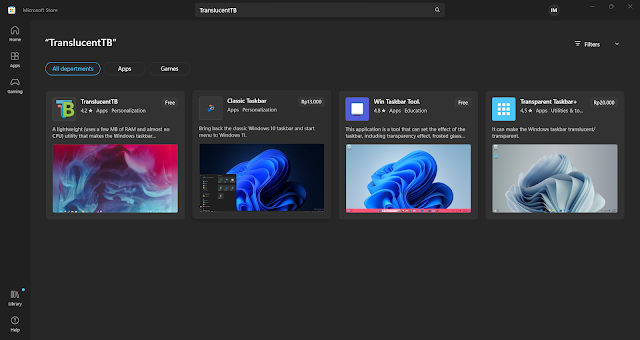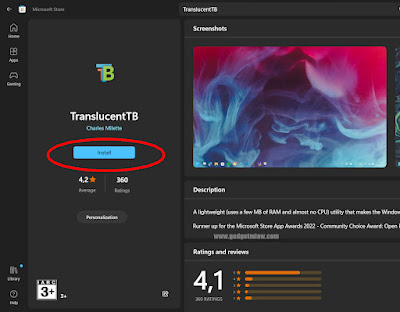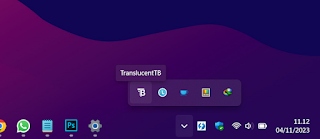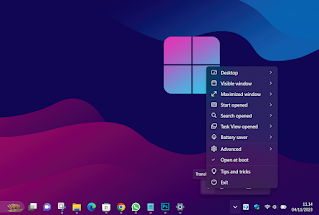Cara membuat Taskbar Transparan di Windows 11, Bikin Tampilan Lebih Modern
Windows 11 menawarkan antarmuka yang segar, keren dan modern yang cukup memanjakan penggunanya. Salah satu fitur yang menarik di Windows 11 adalah tampilan taskbar yang secara default terletak ditengah (Center). Walaupun begitu, bagi kamu yang terbiasa dengan taskbar seperti seri Windows sebelumnya, kamu juga dapat mengatur menu taskbar berada di samping kiri.
Walupun secara bawaan antarmuka Windows 11 terlihat modern, namun kamu juga dapat menjadikannya lebih menarik dengan cara membuat tampilan taskbar menjadi transparan. Bagi kamu yang belum tahu, ikuti tutorial berikut ini.
1. Pastikan Windows 11 Sudah Terupdate
Langkah pertama adalah pastikan Windows 11 sudah diupdate ke versi terbaru, jika belum kamu dapat mengupdate secara manual melalui "Check For Update".
2. Install Aplikasi TranslucentTB
Langkah kedua adalah dengan membuka Microsoft Store yang terletak di bagian Taskbar, kemdian ketikkan TranslucentTB di kolom pencarian seperti dibawah ini.
Setelah itu klik "Install" TranslucentTB dan tunggu beberapa saat hingga selesai.
3. Buka Aplikasi TranslucentTB
Setelah penginstalan selesai, kamu dapat membuka aplikasi ini dan secara otomatis Taskbar kamu akan berubah menjadi transparan seperti tampilan dibawah ini.
4. Kustomisasi Taskbar
Yang menariknya, kamu juga dapat mengkustomiasi tampilan. Bagi kamu yang tipe pengguna yang cepet bosan, kamu juga dapat mengubah tampilan taskbar melalui menu aplikasi TransculentTB yang berada di Taskbar.
Kamu tinggal klik pada icon TransculentTB seperti pada gambbar diatas.
Setelah itu, kamu dapat mulai mengkustomasi tampilan dengan cara mengklik menu Desktop, dan kamu dapat memilih beberapa tampilan mulai dari Normal, Opaque, Clear, dan Acrylic.
Akhir kata, itulah lah cara membuat taskbar windows 11 menjadi transparan dengan aplikasi pihak ketiga yang dapat di download di Mirosoft Store. Semoga informasi ini bermanfaat ya!